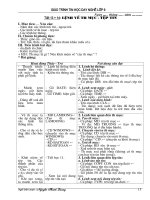giao an tin hoc 7 hoc ki 2 có ca de thi
Bạn đang xem bản rút gọn của tài liệu. Xem và tải ngay bản đầy đủ của tài liệu tại đây (475.05 KB, 72 trang )
Ngày soạn: 2 tháng 1 năm 2011
Ngày giảng:7B: 4 tháng 1 năm 2011
Tiết 39
7A: 5 tháng 1 năm 2010
Bài thực hành 8
ai là ngời học giỏi
I - Mục tiêu
1. Kiến thức
- Biết đợc các thao tác sắp xếp dữ liệu.
- Biết khái niệm lọc dữ liệu.
2. Kỹ năng
- Thực hiện đợc thao tác sắp xếp dữ liệu trong trang tính.
- Biết cách lọc dữ liệu theo yêu cầu cụ thể.
- Từ việc sắp xếp dữ liệu, học sinh có thể so sánh dữ liệu trong cùng một
bảng tính.
3. Thái độ
- Nghiêm túc học tập, cẩn thận trong quá trình thực hành phòng máy.
II - Chuẩn bị
1. Giáo viên: Giáo trình, Phòng máy.
2. Học sinh: Chuẩn bị bài ở nhà.
III - Phơng pháp
Thuyết trình - vấn đáp - Thực hành.
IV - Tiến trình bài giảng
1 - ổn định
2 - Kiểm tra bài cũ
(Kết hợp trong quá trình thực hành)
3 - Bài mới
Hoạt động của GV
HĐ của HS
Ghi bảng
Tiết 1
1. Bài 1
GV : Yêu cầu học
sinh khởi động chơng HS: Nhận yêu a) Thực hiện các thao tác sắp xếp
trình bảng tính Excel, cầu bài tập của theo điểm các môn học và diẻm
mở bài Bang diem lop giáo viên và trung bình.
b) Thực hiện các thao tác lọc dữ
em và thực hành theo thực hành.
yêu cầu.
GV : Hớng dẫn sơ bộ
HS: Nghe chỉ liệu để chọn các bạn có điểm 10
dẫn
bài.
1
và
làm môn Tin học.
c) Lọc ra các bạn có điểm trung
học sinh cách thực
bình cả năm là hai điểm thấp nhất.
hiện bài.
2. Bài 2
a) Mở bảng tình Cac nuoc DNA đã
GV : Giới thiệu bài HS: Nhận đề có trong Bài thuc hanh 6.
tập 2 trang 77 SGK và bài, nghe hớng b) Hãy sắp xếp các nớc theo.
dẫn và làm bài - Diện tích tăng dần hoặc giảm dần.
ra yêu cầu của bài.
thực hành.
- Dân số tăng dần hặc giảm dần.
GV : Hớng dẫn học
- Mật độ dân số tăng dần hặc giảm
sinh cách làm bài.
dần.
- Tỉ lệ dân số thành thị tăng dần
hặc giảm dần.
4 - Củng cố
- Các thao tác cơ bản với xắp xếp và lọc dữ liệu trên trang tính.
5 - Hớng dẫn về nhà
- Ôn lại các kiến thức
Ngày soạn: 2 tháng 1 năm 2011
Ngày giảng:7B: 4 tháng 1 năm 2011
2
7A: 5 tháng 1 năm 2010
Tiết 40
Bài thực hành 8
ai là ngời học giỏi
I - Mục tiêu
1. Kiến thức
- Biết đợc các thao tác sắp xếp dữ liệu.
- Biết khái niệm lọc dữ liệu.
2. Kỹ năng
- Thực hiện đợc thao tác sắp xếp dữ liệu trong trang tính.
- Biết cách lọc dữ liệu theo yêu cầu cụ thể.
- Từ việc sắp xếp dữ liệu, học sinh có thể so sánh dữ liệu trong cùng một
bảng tính.
3. Thái độ
- Nghiêm túc học tập, cẩn thận trong quá trình thực hành phòng máy.
II - Chuẩn bị
1. Giáo viên: Giáo trình, Phòng máy.
2. Học sinh: Chuẩn bị bài ở nhà.
III - Phơng pháp
Thuyết trình - vấn đáp - Thực hành.
IV - Tiến trình bài giảng
1 - ổn định
2 - Kiểm tra bài cũ
(Kết hợp trong quá trình thực hành)
3 - Bài mới
Hoạt động của GV
HĐ của HS
Ghi bảng
Tiết 2
HS: Nghe chỉ 1. Bài 2 (tiếp)
GV: Nhắc lại kiến dẫn của giáo c) Sử dụng công cụ để lọc
thức về sắp xếp nh đã viên, nhận đề - Lọc ra các nớc có diện tích là năm
thực hành ở tiết trớc bài và
và ra tiếp bài yêu cầu hành.
thực diện tích lớn nhất.
- Lọc ra các nớc có số dân là ba số
học sinh thực hành
dân ít nhất.
với công cụ là lọc dữ
- Lọc ra các nớc có mật ssộ dân số
liệu.
la ban mật độ dân số cao nhất.
HS: Xem SGK 2. Bài 3
3
và chú s nghe Tìm hiểu thêm về sắp xếp và lọc sữ
GV: Hớng dẫn học hớng dẫn của liệu
sinh quan sát bài tập 3 giáo viên và
SGK trang 78.
(SGK trang 78)
thực hiện làm
- Đa ra một số chỉ dẫn bài.
để các em hiểu và có HS: Thực hiện
khả năng thực hành đ- làm bài và trả
ợc bài
bài khi xong.
* Chú ý: Trong quá
trình học sinh làm bài
giáo viên đi lại quan
sát và có thể gợi ý khi
các em gặp vớng mắc.
4 - Củng cố
- Các thao tác cơ bản với xắp xếp và lọc dữ liệu trên trang tính.
5 - Hớng dẫn về nhà
- Ôn lại các kiến thức
Ngày soạn: 9 tháng 1 năm 2011
Ngày giảng: 7B: 11 tháng 1 năm 2011
Tiết 41
4
7A: 12 tháng 1 năm 2011
trình bày dữ liệu bằng biểu đồ
I - Mục tiêu
1. Kiến thức
- Biết mục đích của việc sử dụng biểu đồ.
- Một số dạng biểu đồ thông thờng.
- Các bớc cần thiết để tạo một biểu đồ từ bảng dữ liệu.
- Thay đổi dạng biểu đồ đã tạo, xoá, sao chép biểu đồ vào văn bản
Word.
2. Kỹ Năng
- Thực hiện thành thạo các thao tác với biểu đồ.
3. Thái độ
- Hình thành thái độ ham mê học hỏi, yêu thích môn học.
II - Chuẩn bị
1. Giáo viên: Giáo trình, Phòng máy.
2. Học sinh: Nghiên cứu trớc bài học ở nhà.
III - Phơng pháp
Thuyết trình và thực hành trên máy.
IV - Tiến trình bài giảng
1. ổn định
2. Kiểm ra bài cũ
3. Bài mới
Hoạt động của GV
HĐ của HS
Ghi bảng
1. Minh hoạ số liệu bằng biểu đồ
GV: Theo em tại sao
- Mục đích của việc sử dụng biểu
một số loại dữ liệu lại HS: Suy nghĩ đồ:
Biểu diễn dữ liệu trực quan, dễ
đợc biểu diễn dới dạng trả lời.
biểu đồ?
hiểu, dễ so sánh, dự đoán xu thế
tăng-giảm của dữ liệu.
? Trong chơng trình HS: Nhớ lại 2. Một số dạng biểu đồ
- Biểu đồ cột: So sánh dữ liệu có
phổ thông em đã đợc và trả lời.
học các loại biểu đồ
trong nhiều cột.
nào? Em có biết tác
- Biểu đồ đờng gấp khúc: So sánh
dụng riêng của mỗi loại
dữ liệu và dự đoán xu thế tăng-
5
biểu đồ ấy không?
giảm của dữ liệu.
- Biểu đồ hình tròn: Mô tả tỉ lệ của
gí trị dữ liệu so với tổng thể.
GV: Giới thiệu cách tạo
3. Tạo biểu đồ
biểu đồ trên chơng trình HS: Quan sát - Nháy nút lệnh Chart Wizard.
bảng tính Excel.
và ghi chép.
XHHT Chart Wizard.
- Nháy nút Next trên các hộp thoại
và nháy nút Finish để kết thúc.
GV: Hớng dẫn HS cách - Chú ý quan a) Chọn dạng biểu đồ
chọn biểu đồ phù hợp sát.
- Chart Types: Chọn nhóm biểu
với nội dung dữ liệu.
đồ.
- Chart Sub-types: Chọn dạng biểu
đồ trong nhóm.
- Hớng dẫn HS cách - Quan sát và - Nháy Next để sang bớc 2.
kiển tra miền dữ liệu.
thực hiện.
b) Xác định miền dữ liệu
- Data Range: Kiểm tra miền dữ
liệu và sửa đổi nếu cần.
- Series in: Chọn dãy dữ liệu cần
minh hoạ theo hàng hay cột.
- Nháy Next để chuyển sang bớc
3.
4 - Củng cố
- Củng cố lại các kiến thức cơn bản của việc sử dụng biểu đồ trong chơng
trình bảng tính.
- Cách chèn biểu đồ vào văn bản Word.
5 - Hớng dẫn học ở nhà
- Hớng dẫn HS về ôn bài,.
Ngày soạn: 9 tháng 1 năm 2011
Ngày giảng: 7B: 12 tháng 1 năm 2011
Tiết 42
6
7A: 14 tháng 1 năm 2011
trình bày dữ liệu bằng biểu đồ
I - Mục tiêu
1. Kiến thức
- Biết mục đích của việc sử dụng biểu đồ.
- Một số dạng biểu đồ thông thờng.
- Các bớc cần thiết để tạo một biểu đồ từ bảng dữ liệu.
- Thay đổi dạng biểu đồ đã tạo, xoá, sao chép biểu đồ vào văn bản
Word.
2. Kỹ Năng
- Thực hiện thành thạo các thao tác với biểu đồ.
3. Thái độ
- Hình thành thái độ ham mê học hỏi, yêu thích môn học.
II - Chuẩn bị
1. Giáo viên: Giáo trình, Phòng máy.
2. Học sinh: Nghiên cứu trớc bài học ở nhà.
III - Phơng pháp
Thuyết trình và thực hành trên máy.
IV - Tiến trình bài giảng
1. ổn định
2. Kiểm ra bài cũ
3. Bài mới
Hoạt động của GV
HĐ của HS
HS:
Chú
Ghi bảng
ý c) Các thông tin giải thích biểu đồ
GV: Giải thích cho HS lắng nghe và - Chart title: Tiêu đề.
- Ctegory (X) axis: Chú giải trục ngang.
các thông tin trong biểu ghi chép.
đồ khi tạo.
- Value (Y) axis: Chú giải trục
đứng.
- Nháy Next để sang bớc 4.
GV: Khi tạo biểu đồ
d. Vị trí đặt biểu đồ
các em cần biết vị trí
- As a new sheet: Trên trang tính
nơi đặt của biểu đồ.
mới.
GV: Hớng dẫn HS các HS: Quan sát - As object in: Trên trang chứa
cách chỉnh sửa biểu đồ: và ghi chép DL.
- Thay đổi vị trí.
7
nội dung cần - Nháy Finish để kết thúc.
thiết.
- Thay đổi dạng biểu
đồ.
4. Chỉnh sửa biểu đồ
a) Thay đổi vị trí của biểu đồ
-
Thc hành - Thực hiện thao tác kéo thả chuột.
lại các thao b) Thay đổi dạng biểu đồ
- Xoá biểu đồ.
tác dới sự h- - Nháy mũi tên để ở bảng chọn
ớng dẫn của BĐ.
GV.
- Chọn kiểu biểu đồ thích hợp.
c) Xoá biểu đồ
- Nháy chuột trên biểu đồ và nhấn
- Sao chép biểu đồ vào
phím Delete.
văn bản Word.
d) Sao chép biểu đồ vào văn bản
- Nháy chọn biểu đồ và nháy nút
lệnh Copy.
- Mở văn bản Word và nháy chuột
nút lệnh Paste.
4 - Củng cố
- Củng cố lại các kiến thức cơn bản của việc sử dụng biểu đồ trong chơng
trình bảng tính.
- Cách chèn biểu đồ vào văn bản Word.
5 - Hớng dẫn học ở nhà
- Hớng dẫn HS về ôn bài, đọc trớc bài thực hành số 9.
8
Ngày soạn: 17 tháng 1 năm 2011
Ngày giảng:7B: 19 tháng 1năm 2011
Tiết 43
7A: 26 tháng 1 năm 2011
Bài thực hành 9
tạo biểu đồ để minh hoạ
I - Mục tiêu
1. Kiến thức
- Ôn lại cách nhập các công thức và hàm vào ô tính.
- Thực hiện đợc các thao tác tạo biểu đồ đơn giản.
2. Kỹ Năng
- Thực hiện thành thạo thao tác vẽ biểu đồ, các cách tính toán trong ô tính.
3. Thái độ
- Hình thành thái độ nghiêm túc, chú ý trong thực hành.
- Có ý thức bảo vệ của công.
II - Chuẩn bị
1. Giáo viên: Giáo trình, Phòng máy.
2. Học sinh: Nghiên cứu trớc bài học ở nhà.
III - Phơng pháp
- Thuyết trình và thực hành trên máy.
IV - Tiến trình bài giảng
1. ổn định
2. Kiểm ra bài cũ
- Kết hợp trong giờ thực hành.
3. Bài mới
Hoạt động của GV
HĐ của HS
GV: Yêu cầu HS mở
Ghi bảng
1. Bài tập 1
máy, khởi động chơng HS: Mở máy a) Nhập dữ liệu
trình bảng tính Excel, tính,
9
khởi
nhập dữ liệu vào trang động Excel và
tính nh hình 113.
nhập dữ liệu =SUM(B5,C5)
vào trang tính.
? Tính cột Tổng cộng =SUM(B5,C5)
ta làm ntn?
b) Tạo biểu đồ với dữ liệu khối
GV: Yêu cầu HS thực HS:
Thực A:D9
hiện tạo biểu đồ với hành theo yêu
khối dữ liệu A4:D9.
cầu của giáo
? Để có đợc dữ liệu nh viên.
c) Thực hiện các thao tác để có
hình 114 ta làm ntn?
trang tính nh hình 114
HS: Trả lời.
GV: Yêu cầu HS xoá
cột Nam trong bảng dữ HS: Thực hiện
liệu.
thao tác xoá
- Yêu cầu từng HS tạo cột.
d) Tạo biểu đồ với dữ liệu khối
biểu đồ với dữ liệukhối
A4:C9
A4:A9 với các thông
tin giải thích trên biểu
đồ.
HS: Tạo mới 2. Bài tập 2
- Yêu cầu HS tạo mới biểu đồ đờng
a) Tạo biểu đồ đờng gấp khúc với
biểu đồ đờng gấp khúc gấp khúc.
dữ liệu khối A 4:C9
với khối dữ liệu
A4:C9.
- Đổi biểu đồ
mục d bài tập
- Yêu cầu HS đổi biểu 1 thành biểu
đồ
mục d của BT1 đồ đờng gấp
thành biểu đồ đờng gấp khúc.
khúc.
HS: Quan sát
so
sánh
nhận xét.
10
và
b) Thay đổi dạng biểu đồ
- Yêu cầu HS so sánh HS: Trả lời.
kết quả nhận đợc ở
mục a.
c) Thay đổi dạng biểu đồ
HS: Thực hiện
theo yêu cầu.
? Để thay đổi dạng
biểu đồ ta làm ntn?
d) Xoá cột
- Yêu cầu HS thay đổi HS: Trả lời.
dạg biểu đồ nh hình
116.
? Để xoá cột ta làm HS: Làm theo
ntn?
yêu cầu của
- Yêu cầu HS thực hiện GV.
thao tác xoá cột để có
trang tính nh hình 117.
HS: Thực hiện
thao tác đổi
biểu đồ.
HS: Trả lời.
4 - Củng cố
- Giáo viên kiểm tra việc làm bài của từng máy, sửa lỗi và nhận xét ý thức
thực hành, kết quả của mỗi máy.
5 - Hớng dẫn học ở nhà
- Hớng dẫn HS về ôn bài, đọc trớc bài học phần tiếp theo
11
Ngày soạn: 23 tháng 1 năm 2011
Ngày giảng:7B: 25 tháng 1 năm 2011
Tiết 44
7A: 9 tháng 2 năm 2011
Bài thực hành 9
tạo biểu đồ để minh hoạ
I - Mục tiêu
1. Kiến thức
- Ôn lại cách nhập các công thức và hàm vào ô tính.
- Thực hiện đợc các thao tác tạo biểu đồ đơn giản.
2. Kỹ Năng
- Thực hiện thành thạo thao tác vẽ biểu đồ, các cách tính toán trong ô tính.
3. Thái độ
- Hình thành thái độ nghiêm túc, chú ý trong thực hành.
- Có ý thức bảo vệ của công.
II - Chuẩn bị
1. Giáo viên: Giáo trình, Phòng máy.
2. Học sinh: Nghiên cứu trớc bài học ở nhà.
III - Phơng pháp
- Thuyết trình và thực hành trên máy.
IV - Tiến trình bài giảng
1. ổn định
2. Kiểm ra bài cũ
- Kết hợp trong giờ thực hành.
3. Bài mới
Hoạt động của GV
HĐ của HS
Ghi bảng
2. Bài tập 2
GV : Yêu cầu HS tạo
biểu đồ hình tròn trên HS: Làm theo
12
e) Tạo biểu đồ hình tròn
cơ sở dữ liệu của khối yêu cầu.
A4:B9.
- Yêu cầu HS đổi biểu
đồ nhận đợc thành biểu HS: Trả lời.
đ đờng gấp khúc và
biểu đồ cột.
g) Lu bảng tính
? Để lu bảng tính ta làm
ntn?
3. Bài tập 3
GV: Yêu cầu HS mở
bảng tính Bảng điểm HS: Trả lời.
lớp em đã lu trong bài
a) Tính ĐTB theo từng môn học
của cả lớp vào hàng dới cùng của
danh sách dữ liệu
thực hành 7.
GV: Yêu cầu HS tính HS:
Thực
điểm trung bình theo hành theo yêu
từng môn.
cầu của GV.
- Yêu cầu HS tạo biẻu
b) Tạo biểu đồ hình cột
đồ cột để minh hoạ
ĐTB của các môn học.
? Để sao chép biểu đồ
trên
trang
tính
vào
c) Sao chép biểu đồ đợc tạo trên
trang tính vào văn bản Word
Word ta làm ntn?
- Yêu cầu HS thực hiện
thao tác sao chép sang
Word.
4 - Củng cố
- Giáo viên kiểm tra việc làm bài của từng máy, sửa lỗi và nhận xét ý thức
thực hành, kết quả của mỗi máy.
5 - Hớng dẫn học ở nhà
- Hớng dẫn HS về ôn bài, đọc trớc bài học vẽ hình học động với Geogebra.
13
Ngày soạn: 24 tháng 1 năm 2011
Ngày giảng:7B: 26 tháng 1năm 2011
Tiết 45
7A:11 tháng 2 năm 2011
Bài thực hành số 10
bài thực hành tổng hợp
I - Mục tiêu
1. Kiến thức
- Củng cố lại cho HS cách lập trang tính, định dạng, sử dụng công thức, các
hàm và trình bày trang in.
- Sử dụng nút lệnh Print Preview để xem trớc khi in.
2. Kỹ Năng
- Thực hiện thành thạo các thao tác trong trang tính.
3. Thái độ
- Hình thành thái độ học tập nghiêm túc, hăng say học hỏi.
- Bảo vệ của công, yêu thích môn học.
II - Chuẩn bị
1. Giáo viên: Giáo trình, Phòng máy.
2. Học sinh: Nghiên cứu trớc bài học ở nhà.
III - Phơng pháp
- Thuyết trình và thực hành trên máy.
IV - Tiến trình bài giảng
1. ổn định
7A:
7b:
2. Kiểm ra bài cũ
- Kết hợp trong giờ thực hành.
3. Bài mới
Hoạt động của GV
HĐ của HS
Ghi bảng
GV: Yêu cầu HS khởi HS: Mở máy, 1. Bài tập 1
động Excel và nhập dữ khởi
động a) Khởi động chơng trình bảng tính
14
và Excel và nhập dữ liệu vào trang
nhập dữ liệu. tính
liệu vào trang tính nh Excel
hình 119.
? Để điều chỉnh độ
rộng cột, độ cao hàng
ta làm ntn?
HS: Suy nghĩ
trả lời.
b) Điều chỉnh hàng, cột và định
dạng
- Điều chỉnh hàng, cột:
+ Đa con trỏ vào vạch phân cách
giữa hàng hay cột và thực hiện thao
? Để căn chỉnh tiêu đề HS: Suy nghĩ tác kéo thả chuột để tăng hay giảm
độ rộng cột, độ cao hàng.
ta làm ntn?
trả lời.
- Căn chỉnh tiêu đề
+ Chọn các ô cần căn chỉnh, nháy
? Nêu các thao tác để
kẻ khong cho ô tính?
HS: Suy nghĩ nút Merge and Center.
trả lời.
- Kẻ khung
+ Chọn các ô cần kẻ khung.
? Nhắc lại các thao tác
sao chép và chỉnh sửa
HS: Suy nghĩ
trả lời.
dữ liệu trong ô tính.
+ Nháy nút Border chọn kiểu vẽ đờng biên.
c) Sao chép và chỉnh sửa dữ liệu
- Sao chép
+ Chọn ô cần sao chép.
+ Nháy nút lệnh Copy.
? Để tạo màu nền cho ô
tính ta làm ntn?
HS: Suy nghĩ
trả lời.
+ Trỏ tới vị trí mới.
+ Nháy nút lệnh Paste.
- Tạo màu nền và màu chữ
Màu nền
? Để tạo màu chữ cho ô HS: Suy nghĩ + Chọn ô hoặc các ô cần tạo màu
trả lời.
nền.
tính ta làm ntn?
GV: Yêu cầu HS mở
+ Nháy nút Fill Colors.
bảng tính Bài tập 1 đã
Màu chữ
15
lu.
Thực + Chọn ô hoặc các ô cần tạo màu
? Để tính cột tổng cộng hiện theo yêu chữ.
ta làm ntn?
cầu của GV + Nháy nút Font Color.
HS:
? Tại sao cần xem trang và trả lời câu d) Lập công thức để rính tổgn số hiện vật
tính trớc khi in?
- Dùng công thức:
hỏi.
? Để xem trớc khi in ta
làm ntn?
GV: Yêu cầu HS nhập
dữ liệu vào trang tính.
? Để tính cột tổng cộng
ta làm ntn?
? Để tính thu nhập
trung bình theo từng
HS: Trả lời.
Thực =SUM(D5,D14)
hiện thao tác. 2. Bài tập 2
HS: Nhập dữ
với
HS: Trả lời.
GV: Giám sát việc thực
a) Khởi động Excel và nhập dữ liệu
vào trang tính
tên
Baitap2.
Xem trớc trang in
liệu.
GV: Yêu cầu HS lu lại HS: Trả lời.
tính
- Dùng hàm:
HS:
ngành ta làm ntn?
bảng
=D5+D14
b) Sử dụng các hàm để tính toán
- Tính trung bình cộng.
HS:
Thực
hiện thao tác - Tổng thu nhập trung bình của
lu lại trang vùng.
hành của HS, hớng dẫn tính theo yêu
cầu GV.
HS khi cần.
4 - Củng cố
- Giáo viên đến từng máy kiểm tra kết quả thực hành của HS.
- Nhận xét giờ học, ý thức làm bài và kết quả bài làm của HS.
5 - Hớng dẫn học ở nhà
- Hớng dẫn HS về nhà ôn tập và đọc trớc các phần tiếp theo.
16
Ngày soạn: 7 tháng 2 năm 2011
Ngày giảng:7B: 9 tháng 2 năm 2011
Tiết 46
7A: 16 tháng 2 năm 2011
Bài thực hành số 10
bài thực hành tổng hợp
I - Mục tiêu
1. Kiến thức
- Củng cố lại cho HS cách chỉnh sửa, chén thêm hàng, định dạng văn bản,
sắp xếp và lọc dữ liệu.
- Củng cố cách tạo biểu đồ, trình bày trang in, sao chép vùng dữ liệu và di
chuyển biểu đồ.
2. Kỹ Năng
- Thực hành thành thạo các thao tác.
3. Thái độ
- Hình thành thái độ học tập nghiêm túc, hăng say học hỏi.
II - Chuẩn bị
1. Giáo viên: Giáo trình, Phòng máy.
2. Học sinh: Nghiên cứu trớc bài học ở nhà.
III - Phơng pháp
- Thuyết trình và thực hành trên máy.
IV - Tiến trình bài giảng
1. ổn định
7A:
7b:
2. Kiểm ra bài cũ
- Kết hợp trong giờ thực hành.
3. Bài mới
Hoạt động của GV
HĐ của HS
Ghi bảng
GV: Yêu cầu HS mở máy HS: Mở máy,
tính, khởi động Excel và khởi động Excel c) Chỉnh sửa và chèn thêm
17
mở bảng tính Baitap2.
và mở bảng tính hàng
? Để cho tiêu đề của bảng Baitap2.
Thu nhập bình quân theo HS: Trả lời.
đầu ngời ra giữa ta làm
- Chỉnh sửa
ntn?
? Để chọn màu cho chữ ta
làm ntn?
- Chèn hàng
? Nêu thao tác chèn thêm 1 HS: Trả lời.
hàng.
HS: Nhớ lại
GV: Yêu cầu HS trình bày
kiếm thức lý
giống mẫu hình 123.
thuyết và trả
? Để sắp xếp tên xã với thứ
lời.
tự a, b, c ta làm ntn?
d) Sắp xếp các xã
? Để sắp xếp thu nhập bình
- Theo tên xã với thứ tự a, b, c.
quân về nông nghiệp với
thứ tự giảm dần ta làm
ntn?
? Để lọc dữ liệu trong
trang tính ta làm ntn?
HS: Suy nghĩ - Sắp xếp giảm dần.
trả lời.
e) Lọc dữ liệu
HS: Trả lời.
Data -> Filter -> AutoFilter ->
? Em hãy thực hiện thao
tác lọc dữ liệu lấy 3 xã thu
nhập bình quân về nông
nghiệp cao nhất.
HS: Thực hành
theo yêu cầu
của GV.
? Để thoát khỏi chế độ lọc
ta làm ntn?
HS: Trả lời.
GV : Yêu cầu HS lu lại HS: Thực hiện
trang tính với tên Thongke. thao
tác
trang tính.
GV: Yêu cầu HS mở
18
lu
Chọn Top 10. XHHT, chọn
Top 3 -> OK.
Baitap2 đã lu trong máy.
HS: Mở bảng 3. Bài tập 3
? Để sao chép cột B và cột tính Baitap2.
Tạo biểu đồ và trình bày trang
D sang vùng khác ta làm
ntn?
in.
HS: Trả lời.
a) Sao chép cột và vẽ biểu đồ
? Để vẽ biểu đồ ta sử dụng
nút lệnh nào ?
HS: Trả lời.
? Em hãy thực hiện thao (Chart
tác sao chép hàng dữ liệu Wizard).
sang vùng khác.
b) Sao chép hàng và vẽ biểu
HS: Thực hiện đồ
GV: yêu cầu HS vẽ biểu đồ thao tác.
nh mẫu hình 125.
HS: Thực hiện
? Để di chuyển biểu đồ ta thao
làm ntn?
GV : Yêu cầu HS di
chuyển biểu đồ.
tác
vẽ
biểu đồ.
c) Di chuyển biểu đồ và trình
HS: Trả lời.
bày trang in
HS: Thực hiện di
? Để xem trớc khi in ta làm chuyển biểu đồ
ntn ?
theo yêu cầu.
GV : Giám sát việc thực
hành của HS, hớng dẫn các
em khi cần thiết.
HS: Sử dụng
d) Xem trớc khi in
Print Preview.
HS:
Thực
hành.
4 - Củng cố
- Giáo viên đến từng máy kiểm tra kết quả thực hành của HS.
- Nhận xét giờ học, ý thức làm bài và kết quả bài làm của HS.
5 - Hớng dẫn học ở nhà
- Hớng dẫn HS về nhà ôn tập chuẩn bị cho bài kiểm tra thực hành.
19
Ngày soạn: 13 tháng 2 năm 2011
Ngày giảng:7B: 15 tháng 2 năm 2011
Tiết 47
7A: 18 tháng 2 năm 2011
ôn tập
I - Mục tiêu
1. Kiến thức
- Tổng hợp kiến thức về định dạng trang tính, trình bày và in trang tính.
- Củng cố cách sắp xếp và lọc dữ liệu, cách tạo biểu đồ minh hoạ dữ liệu.
2. Kỹ Năng
- Hình thành kĩ năng t duy tổng hợp, thành thạo các thao tác.
3. Thái độ
- Hình thành thái độ học tập nghiêm túc, hăng hái phát biểu ý kiến xây dựng
bài.
II - Chuẩn bị
1. Giáo viên: Giáo trình, Phòng máy.
2. Học sinh. Các kiến thức đã học.
III - Phơng pháp
- Thuyết trình và thực hành trên máy.
IV - Tiến trình bài giảng
1. ổn định
7A:
7b:
2. Kiểm ra bài cũ
- Kết hợp trong giờ ôn tập.
3. Bài mới
Hoạt động của GV
HĐ của HS
Ghi bảng
1. Định dạng trang tính
? Để thay đổi phông chữ ta
HS: Trả lời.
làm ntn?
a) Thay đổi phông chữ
- Đánh dấu ô.
- Nháy mũi tên ở ô Font và
chọn phông thích hợp.
b) Thay đổi cỡ chữ
? Để thay đổi cỡ chữ ta
làm ntn?
HS: Trả lời.
- Đánh dấu ô.
- Nháy mũi tên ở ô cỡ chữ và
chọn cỡ thích hợp.
c) Thay đổi kiểu chữ
20
? Để thay đổi kiêu chữ ta HS: Trả lời.
làm ntn?
- Đánh dấu ô.
- Nháy vào B, I, U
d) Chọn màu phông
? Nêu cách chọn màu cho HS: Trả lời.
- Đánh dấu ô.
phông?
- Nháy mũi tên ở nút chữ A
HS: Trả lời.
? Cách căn lề trong ô tính?
e) Căn lề trong ô tính
- Đánh dấu ô.
- Nháy chọn các nút lệnh căn
lề.
? Để tăng, giảm số chữ số HS: Trả lời.
f) Tăng, giảm số chữ số thập
thập phân ta làm ntn?
phân
- Nháy chọn ô.
- Sử dụng hai nút lệnh tăng,
giảm chữ số thập phân.
? Trình bày cách tô màu HS: Trả lời.
nền và ket đờng biên trong
trang tính.
g) Tô màu nền và kẻ đờng biên
Tô màu nền
- Nháy chọn ô.
- Sử dụng nút lệnh Fill Color.
Kẻ đờng biên
- Chọn ô.
- Sử dụng nút Border.
? Trình bày cách đặt lề h-
HS: Trả lời.
2. Trình bày và in trang tính
- Đặt lề hớng giấy in
ớng giấy in.
File -> Page Setup. XHHT, lựa
chọn hớng giấy và lề giấy ->
? Để in trang tính ta làm
ntn?
21
HS: Trả lời.
Ok.
- In trang tính
File -> Print.
3. Sắp xếp và lọc dữ liệu
a) Sắp xếp dữ liệu
? Trình bày cách sắp xếp
- Chọn ô trong cột cần sắp
dữ liệu trong trang tính?
xếp.
- Nháy nút lệnh sắp xếp tăng
(hoặc giảm).
? Để lọc dữ liệu trong
b) Lọc dữ liệu
trang tính ta làm ntn?
- Chọn ô trong vùng cần lọc.
- Data -> Filter -> AutoFilter
? Sau khi lọc để hiển thị lại
Hiển thị lại dữ liệu
dữ liệu ta làm ntn?
- Data -> Filter -> Show All
? Nêu cách thoát khỏi chế
Thoát khỏi chế độ lọc
đọ lọc?
- Data -> Filter -> AutoFilter.
? Em hãy trình bày cách vẽ
4. Trình bày dữ liệu bằng biểu đồ
biểu đồ biểu diễn dữ liệu
- Chọn ô trong vùng dữ liệu
trên trang tính ?
- Nháy nút Chart Wizard.
- Nháy Next liên tiếp.
GV : Cho HS thực hành lại
tất cả các thao tác đã học.
- Nháy Finish khi Next mờ đi.
5. Luyện tập
(Ôn tập các thao tác đã học)
4 - Củng cố
- Nhắc lại tất cả các thao tác đã học.
5 - Hớng dẫn học ở nhà
- Hớng dẫn HS về nhà ôn tập chuẩn bị cho bài kiểm tra cuối năm.
22
Ngày soạn: 14 tháng 2 năm 2011
Ngày giảng: 7B: 16 tháng 2 năm 2011 7A: 18 tháng 2 năm 2011
Tiết 48
Kiểm tra 1 tiêt (Lý thuyết)
I.Mục tiêu
1. Kiến thức
- Kiến thức tổng hợp về bảng tính .
2. Kỹ Năng
- Rèn cho học sinh kỹ năng trong suy nghĩ, t duy, làm chủ tình huống.
3. Thái độ
- Hình thành thái độ nghiêm túc, trung thực trong giờ kiển tra.
II - Chuẩn bị
1. Giáo viên: Đề bài. photocopy đề
2. Học sinh. Các kiến thức đã học.
Ma trận đề:
Định
dạng
trang
tính
Sắp xếp
và lọc dữ
liệu
tit
tit
2
1
Trình
bày dữ
liệu bằng
biểu đồ
tit
1
0.5
TNG
tit
TN TL
5
8
2.5
TN
4
CU
TL
1
2
TN TL
4
1
CU
2
4
CU
4
4
6
4.5
6
5
1
0.5
13
10.00
CU
III - Phơng pháp
- Viết trên giấy. Hoạt động cá nhân.
IV - Tiến trình bài giảng
A. ổn định
B. Kiểm ra
Phần I: Trắc nghiệm: Chọn câu trả lời đúng trong các câu sau đây:
Câu 1: Để lu trang tính ta phải sử dụng lệnh
a.File -> New
b.File -> Exit
c.Fle -> Open
d.File -> Save
Câu 2: Để ngắt trang tinh ta sử dung lệnh
a.Frint PreView
b.Page Break Preview
c.Print
d.Cả a, b, c đều sai
Câu 3: Muốn đặt lề trên của trang tính thì trong hộp thoại PageSetup chọn ô
23
a.Top
b.Left
c.Bottom
d.Right
Câu 4: Nút lệnh nào dùng để sắp xếp theo thứ tụ tăng dần ?
a.
b.
c.
d.cả a, b, c đều sai
Câu 5: Để giảm chữ số thập phânta sử dụng lệnh:
a.
c.
Câu 6: để lọc dữ liệu ta sử dụng lệnh
a.Data -> Filter -> AutoFilter
c.Data -> Sort
Câu 7: để vẽ biểu đồ ta dùng nút lệnh:
a.
c.
Câu 8: Để in trang tính ta sử dụng nút lệnh
a.
b.
d.cả a, b, c đều sai
b.Data -> Filter -> Show All
d.Cả a, b, c đều sai
b.
d.
b.
c.
d.
Phần II : Tự Luận ( 6 điểm )
Câu 1: (2 đ) a. Sắp xếp dữ liệu là.......................................................................
...........................................................................................................................
b.Lọc dữ liệu là:................................................................................................
...........................................................................................................................
Câu 2( 2điểm). Giả Sử ô A1 có nền màu xanh và chữ màu đỏ. Ô A3 có nền
màu trắng và chữ màu đen. em hãy nêu cách sao chép nội dung ô A1 vào iô
A3 và thử dự đoán xem sau khi sao chép ô A3 có nền và phông chữ màu gì ?
Câu 3: ( 2 điểm) Cho bảng điểm học sinh sau:
STT Họ và tên
Toán
Văn
Tin
TBM
1
Nguyễn Thị Giang
8
7
8
7.7
2
Dơng Thị ánh
8
5
7
6.7
3
triệu Văn Giang
8
9
9
8.7
4
Trần Kim hùng
9
9
10
9.3
5
Hoàng Thị Thuý
7
6
8
7.0
a. Nêu cách sắp xếp cột TBM theo thứ tự tăng dần
b. Nêu cách lọc học sinh có DTBM là 9.3?
24
Ngày soạn: 19 tháng 2 năm 2011
Ngày giảng: Lớp 7B : 22 tháng 2 năm 2011 7A: 23 tháng 2 năm 2011
Tiết 49
luyện gõ bàn phím bằng Typing test
I - Mục tiêu
1. Kiến thức
- Học sinh hiểu công dụng và ý nghĩa của phần mềm.
- Tự khởi động, mở đợc các bài và chơi trò chơi.
- Thao tác thoát khỏi phần mềm.
2. Kỹ Năng
- Thành thạo thao tác gõ phím nhanh, thuộc bàn phím.
3. Thái độ
- Tự giác, ham học hỏi.
II. Chuẩn bị
1. Giáo viên: Giáo trình, phòng máy, phần mềm.
IIi - Tiến trình bài giảng
A - ổn định
B - Kiểm tra bài cũ ( không kt)
C - bài mới :
HĐ của GV
HĐ của HS
Ghi bảng
1. Giới thiệu phần mềm
GV: Em hãy nhắc lại lợi HS: Trả lời, tự
ích của việc gõ bàn phím do nêu ý kiến
bằng 10 ngón?
của mình.
- Là phần mềm dùng để luyện gõ 10
HS:
Trả
lời
? Nêu những thuận lợi và
ngón thông qua một số trò chơi đơn
theo
ý
hiểu.
khó khăn trong việc học
giản nhng rất hấp dẫn.
gõ 10 ngón với phần HS: Ghi chép.
mềm?
GV: Giải đáp và chỉ cho
học sinh thấy thế nào là
2. Khởi động
chơi mà học.
C1: Nháy đúp chuột vào biểu tợng
GV: Tơng tự nh các phần
25
HS: Nhớ lại
của Typing Test trên màn hình nền.